
Агуулгын хүснэгт:
- Зохиолч John Day [email protected].
- Public 2024-01-30 11:00.
- Хамгийн сүүлд өөрчлөгдсөн 2025-01-23 15:00.
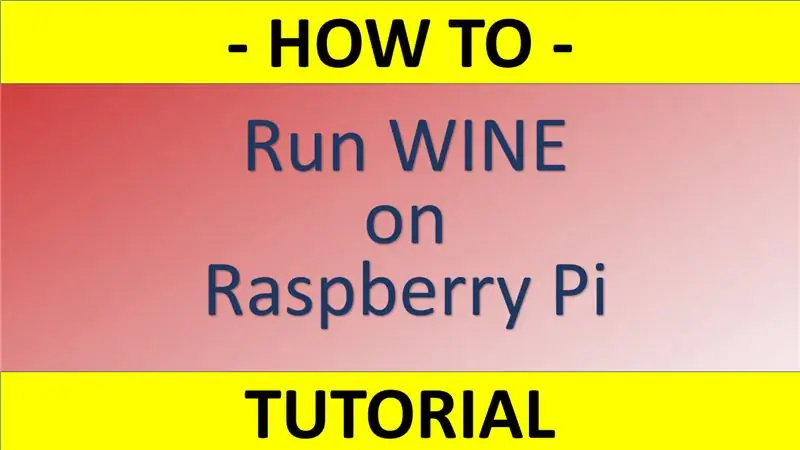
Wine бол Линукс, Ubuntu систем гэх мэт Windows програмуудыг ажиллуулахад туслах гайхалтай хэрэгсэл юм. Дэлгэрэнгүй мэдээллийг www.winehq.org хаягаар орж үзнэ үү (энэ бол холбоос биш)
Гол зүйл бол Windows-ийн бүх програмууд нь x86 архитектур гэж нэрлэгддэг процессоруудад зориулагдсан байдаг бол дээр дурдсан системийг илүү олон төрлийн процессоруудад ашиглах боломжтой юм. Жишээлбэл, ARM архитектуртай процессорын төрөл байдаг. Тэд мөн энэхүү энергийг хангалттай, хямд x86 хувилбарыг ашиглахыг илүүд үздэг мэргэжлийн хүмүүсийн дунд маш их алдартай бөгөөд өргөн тархсан байдаг.
Гэхдээ ARM хэрэглэгчид ихэвчлэн тулгардаг гол асуудал бол тэдний ARM төхөөрөмж дээр ажиллуулах шаардлагатай x86 програмууд нь таарахгүй байх явдал юм. Асуудлыг шийдэхийн тулд Wine энд ирлээ.
Гэхдээ үнэндээ дарс ганцаараа аз жаргалыг авчирч чадахгүй. Энэ нь ямар нэгэн эмулятортай ажиллах ёстой. Үнэн хэрэгтээ Wine нь зөвхөн Linux x86 орчинд програм хангамжийг ажиллуулж чаддаг боловч энэ орчинг техник хангамж дээр дуурайх шаардлагатай байдаг. Энэхүү Linux x86 орчныг дуурайхын тулд бид үүнийг ARM-д суурилсан төхөөрөмж дээр хийж чадах мэргэжлийн x86 эмулятор ашиглах ёстой.
Тиймээс, доор би Raspberry Pi дээр Wine -ийг хэрхэн суулгах талаархи зааврыг танилцуулж, эмуляторын хамгийн сүүлийн хувилбаруудын нэгээр ашиглах гэж байна. Би үйл явцыг илүү сайн ойлгохын тулд дэлгэцийн агшинг ашиглах болно.
Хэрэв та системдээ аюулгүй нэвтрэхийг хүсч байвал VPN тохируулахаа бүү мартаарай. Жишээлбэл, IVICY гэх мэт орчин үеийн VPN шийдлүүдийн аль нэгийг ашиглах нь чухал юм. Тэд одоогоор бэлэн байгаа сарын 3.99 долларын сурталчилгааны төлөвлөгөөтэй байна. Энэ мөчийг би олж мэдсэн - энэ бол зах зээл дээрх хамгийн хямд санал юм.
Алхам 1: X86 эмуляторыг татаж аваарай
Хамгийн түрүүнд танд Raspberry Pi төхөөрөмж хэрэгтэй болно. Одоогийн хамгийн сайн бөгөөд хурдан арга бол DHGate дээр худалдан авалт хийх явдал юм. Өмнө нь би ийм зүйлийг Амазон дээр захиалдаг байсан бол одоогоор DHGate бараг ижил хурдыг санал болгодог бол ихэнх тохиолдолд үнэ хоёр дахин хямд байдаг.
Төслийн хувьд ямар ч төрөл эсвэл RPi төхөөрөмж сайн ажиллах тул та төсвөөс хамааран ямар ч загвар эсвэл Raspberry сонгох боломжтой.
Хоёрдугаарт, Wine дотор ажиллах x86 орчныг бүрдүүлэхийн тулд танд эмулятор хэрэгтэй болно. Янз бүрийн эмуляторууд байдаг, жишээ нь ExaGear Desktop эсвэл QEMU.
Алхам 2: Татаж авах хавтас руу орно уу
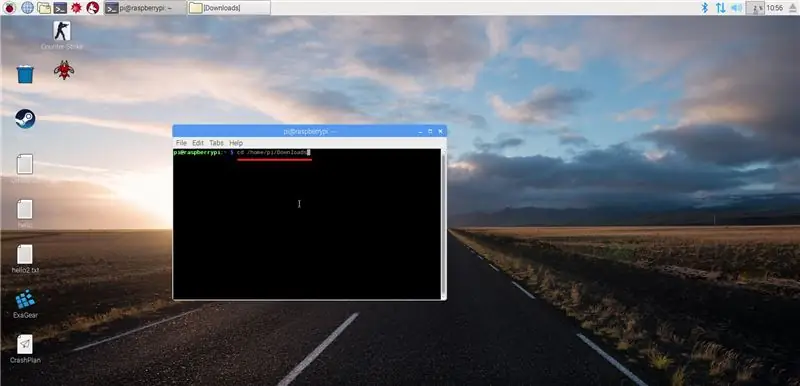
Энэ хичээл дээр би Raspberry Pi 3 -ийг ашигладаг бөгөөд үүнээс шууд ажиллаж байна. Тиймээс ExaGear -ийг татаж авмагцаа дараагийн тушаалуудыг хэрэгжүүлэхийн тулд та лавлах санд шууд орох ёстой. Raspbian -ийн хувьд энэ нэр томъёо нь ихэвчлэн "Татаж авах" фолдер юм. Тиймээс зам ийм байх болно
home/pi/Татаж авах
Дэлгэцийн зураг дээр үзүүлсэн шиг "cd" командыг ашиглана уу
Алхам 3: Эмуляторыг задлах
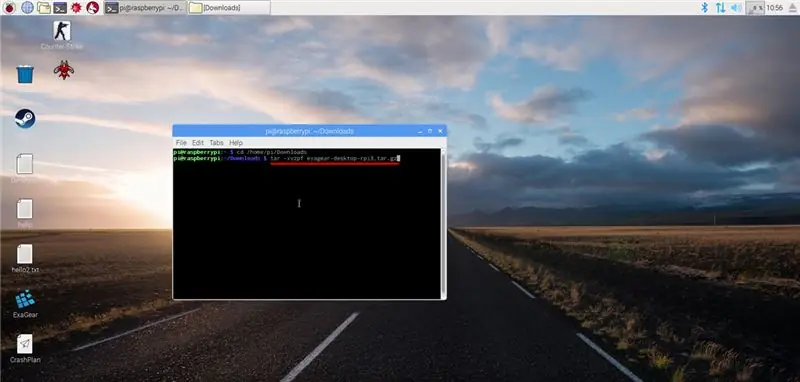
Дэлгэцийн зураг дээр үзүүлсэн шиг "tar" командыг ашиглана уу.
tar -xvzpf exagear-desktop-rpi3.tar.gz
Алхам 4: Эмуляторыг суулгана уу
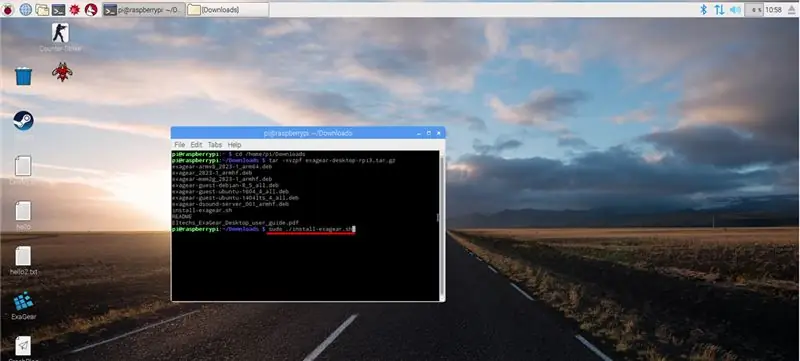
ExaGear-ийг задалсны дараа суулгацын файлыг ажиллуулсны дараа винжерийг "sudo" командын тусламжтайгаар "install-exagear.sh" гэж нэрлэдэг бөгөөд үүнийг дэлгэцийн агшинд харуулав.
sudo./install-exagear.sh
Алхам 5: X86 системийг асаана уу
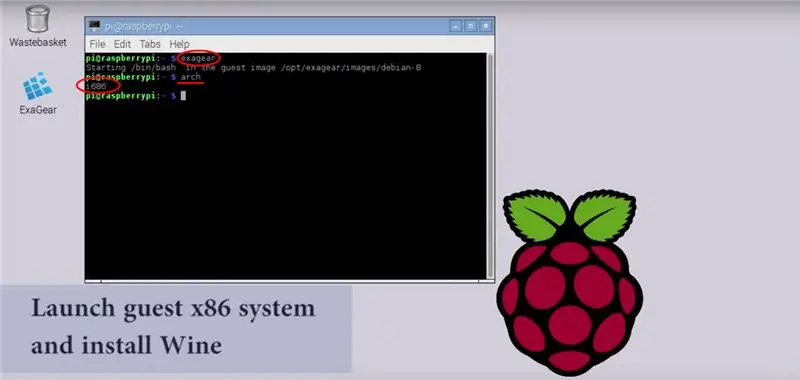
Суулгалт дууссаны дараа та зочин x86 орчныг эхлүүлэх хэрэгтэй. Үүнийг хийхийн тулд "exagear" командыг оруулна уу. Бүх зүйл зөв ажиллаж байгаа эсэхийг шалгахын тулд "arch" командыг ашиглана уу. Та буцааж авахын тулд "i686" тэмдэгтэй байх ёстой. Үүнийг дэлгэцийн агшинд үзүүлсэн шиг яг нарийн хий.
Бүх мэргэжилтнүүд зочин x86 системийг анх удаа ажиллуулахдаа репозиторыг шинэчлэхийг зөвлөж байна. Би ч бас тэгнэ. Тушаал бол:
sudo apt-get update
Алхам 6: Wine суулгах
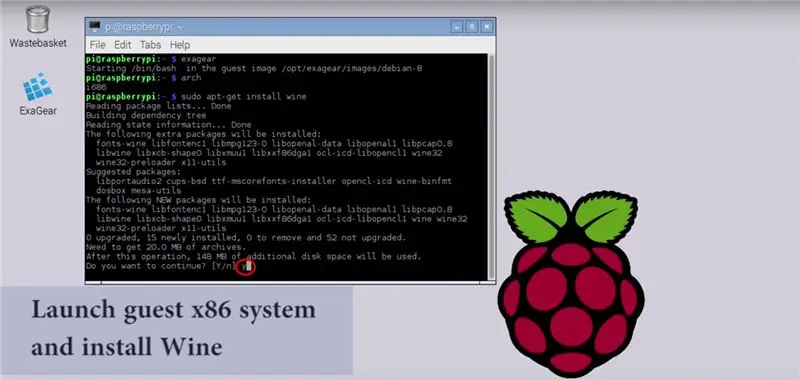
Дарс нь Raspberry Pi репозиторт хадгалагддаг тул үүнийг төхөөрөмж дээрээ суулгахад маш хялбар байдаг. Энгийн тушаалыг ашиглана уу:
sudo apt-get дарс суулгах
Суулгах явцад танаас олон төрлийн багц суулгах зөвшөөрлийн талаар асуух болно. Зөвшөөрөхийн тулд "y" гэж бичээрэй.
Алхам 7: Дарс суурилуулж дуусгах
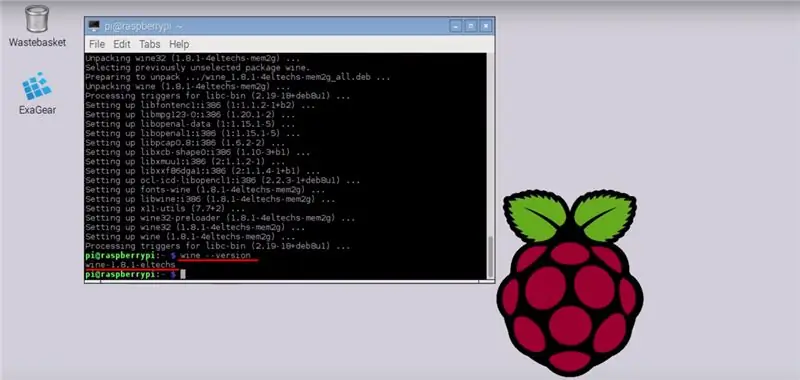
Wine -ийг суулгаж дуусмагц та Wine -ийн бүтцийг шалгах хэрэгтэй. Энэ нь "eltechs" гэсэн үгтэй байх ёстой бөгөөд энэ нь Wine -ийн энэ хувилбарыг Eltechs хийсэн бөгөөд ExaGear Desktop эмулятортой нийцэж байгаа гэсэн үг юм. Гэхдээ бүү ай! Хэрэв бүх зүйл энэ зааврын дагуу хийгдсэн бол танд ямар ч асуудал гарахгүй. Тушаал нь:
дарс -хувилбар
Та хариуд нь "вино-1.8.1-eltechs" -тэй байх ёстой. (дэлгэцийн агшинг үзнэ үү)
Алхам 8: Raspberry Pi дээр дарс хэрэглэх
Тиймээс, та одоо RPi дээрээ Wine -ийг авсан бөгөөд энэ нь эмулятороор бүтээгдсэн орчинд ажилладаг. Тиймээс та Raspberry Pi дээр x86 програмыг тохируулахын тулд ".exe" файлуудыг нээж болно. Эхлээд x86 орчныг асаахаа бүү мартаарай! Дарс нь зөвхөн эмуляторын холболттой ажиллах боломжтой, эс тэгвэл энэ нь хэзээ ч эхлэхгүй.
Ерөнхий үйл явцыг тайлбарлахын тулд дараах тушаалуудыг ашиглах ёстой (нэг нь нөгөөгийнхөө араас явдаг):
хэтрүүлсэн
дараа нь
дарс зарим програм хангамж.exe
Та ердийн Windows суулгах менежертэй цонхыг харах болно. Тиймээс, та зүгээр л зааврыг дагаж, Windows -ийн зарим төхөөрөмж дээр ажиллаж байгаа юм шиг програмыг тохируулах хэрэгтэй. Үүний дараа ийм байдлаар суулгасан аливаа програмыг Raspbian эхлэх цэснээс шууд ажиллуулж болно.
Ингээд л боллоо! Сайхан амраарай:)
UPD: ExaGear үйлчилгээнд ажиллахаа больсон юм шиг байна. Хэрэв та ExaGear лицензийг хараахан худалдаж аваагүй байгаа бол QEMU (https://www.qemu.org/) -ийг ашиглах нь зүйтэй гэж бодож байна. Ерөнхий зарчим ижил байх болно.
Зөвлөмж болгож буй:
OSMC -ийг Hyperion ашиглан Raspberry Pi дээр WS2812b Led Strip ашиглан хэрхэн тохируулах вэ: 8 алхам

WS2812b Led Strip бүхий Raspberry Pi дээр Hyperion -тэй OSMC -ийг хэрхэн тохируулах вэ: Заримдаа би англи хэлийг маш сайн, заримдаа үгүй … Эхний ээлжинд бүх зүйл. Энэ бол миний анхны зааварчилгаа бөгөөд англи хэл бол миний төрөлх хэл биш тул надад битгий хатуу хандаарай. Энэ нь хүрээг хэрхэн яаж барих тухай биш, энэ нь хялбар юм. Энэ бол суулгалтын тухай юм
Raspberry Pi дээр Dotnet -ийг хэрхэн тохируулах вэ: 5 алхам

Raspberry Pi дээр Dotnet -ийг хэрхэн тохируулах вэ: Raspberry Pi дээрх NET Framework - энэ юу вэ, өөр юу вэ, яагаад? Microsoft.NET Framework -ийг ажиллуулах эсвэл Raspberry Pi дээр Dotnet гэж нэрлэх нь эхлээд харахад жаахан хачин, төвөгтэй сонсогдож байна. Гэхдээ энэ нь нэлээд ухаалаг бөгөөд боломжийн харагдаж байна
CombiTouch дээр хүчийг хэрхэн тохируулах вэ: 6 алхам

CombiTouch дээр хүчний шалгалт тохируулга хэрхэн хийх вэ: Энэхүү гарын авлагад Alto-Shaam CombiTouch зууханд хэрхэн хүчээр шалгалт тохируулга хийхийг зааж өгсөн болно. Хэрэв дэлгэц хүрэхэд хариу өгөхгүй байгаа эсвэл таны хүрч байгаа дүрснээс өөр дүрсийг идэвхжүүлж байгаа бол эдгээр зааврыг дагана уу. Хэрэв
Сүлжээний өргөн зар хаагч болох Raspberry Pi дээр Pi-Hole-ийг хэрхэн тохируулах вэ?: 25 алхам

Сүлжээний өргөн зар хаагч бөөрөлзгөнө Pi дээр Pi-Hole-ийг хэрхэн тохируулах вэ !!: Энэ төслийн хувьд танд дараахь зүйлс хэрэгтэй болно: интернетэд холбогдох чадвартай Raspberry Pi нь Raspbian LiteA гарыг ажиллуулдаг Micro SD карт Төхөөрөмж (Вэб портал руу нэвтрэхийн тулд) UNIX -ийн үндсэн мэдлэг, түүнчлэн интерфэйс навигацийн талаар
Дарс бөглөх чадвартай акустик хавтанг хийх: 4 алхам

Дуу шингээгч акустик хавтанг дарсны бөглөө болгох: Олон жилийн турш дарсны бөглөөг цуглуулсны эцэст би тэдний хэрэглээг олж мэдэв. Шураг дарсны шил илүү түгээмэл болж эхэлснээс хойш би гэрийн янз бүрийн хэрэгслүүдийн бөглөөг хадгалсаар ирсэн
